
Site d’aide en ligne
(+237) 233 400 187 ![]() SUPPORT 24/7
SUPPORT 24/7
Configuration des états rapides / tableau de bord
Cette section permettra à l’utilisateur d’ajouter, modifier et supprimer les états rapides /tableau de bord dans l’application.
Pour ce faire, il faut au préalable créer la catégorie à laquelle l’état sera rattaché.
Ajout d’une catégorie
Pour une catégorie, il faut :
- Cliquer sur Etats rapides sous le module Application pour un affichage comme suit :
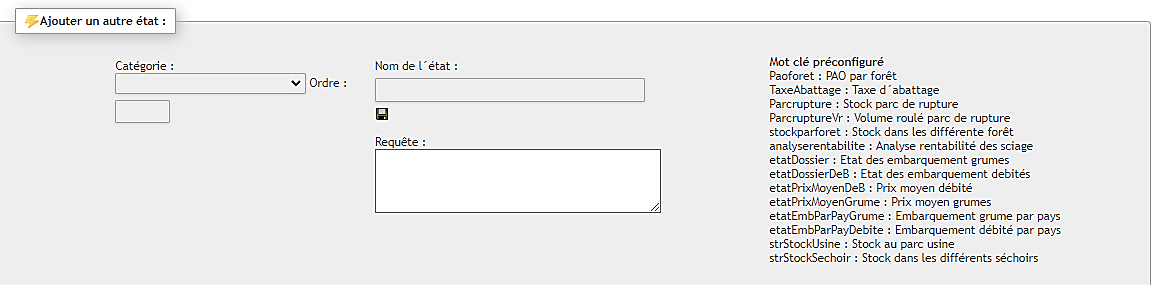 Figure : Interface d’ajout d’une catégorie et d’un état rapide
Figure : Interface d’ajout d’une catégorie et d’un état rapide
- Sélectionner « Nouvelle catégorie »;
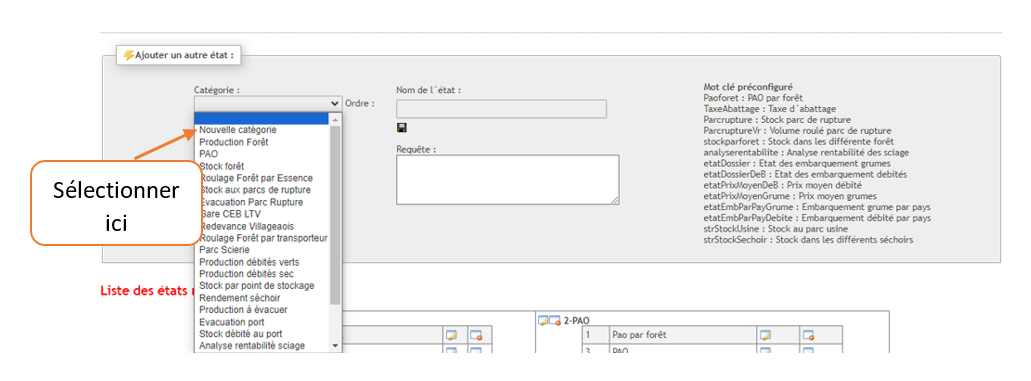
L’interface s’affiche comme suit :
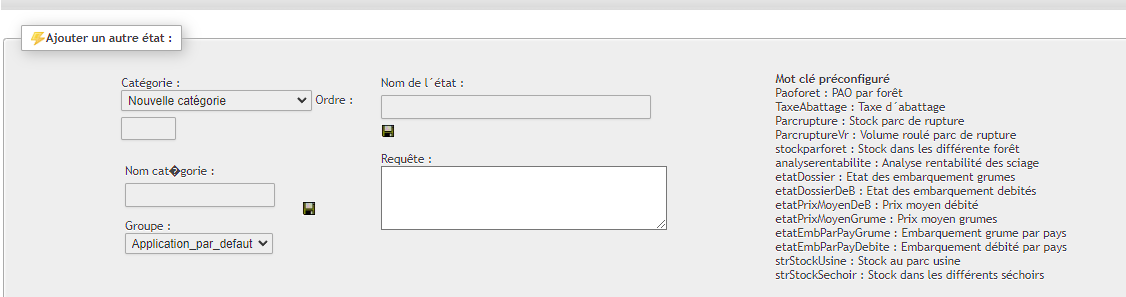
- Renseigner les champs suivants :
- L’ordre de la catégorie;
- Le nom de la catégorie ;
- Sélectionner le groupe;
 Cliquer sur le logo enregistrer
Cliquer sur le logo enregistrer
Modification d’une catégorie
Pour modifier une catégorie, il faut :
- Cliquer sur Etats rapides sous le module Application ;
 Figure : Extrait Liste des états rapides
Figure : Extrait Liste des états rapides
 Identifier la catégorie dont vous voulez modifier les informations et cliquer sur le bouton modifier à droite ;
Identifier la catégorie dont vous voulez modifier les informations et cliquer sur le bouton modifier à droite ;- Renseigner les champs puis cliquer sur le logo enregistrer ;

Suppression d’une catégorie
Pour supprimer une catégorie, il faut :
- Cliquer sur Etats rapides sous le module Application ;
 Identifier la catégorie que vous voulez supprimer et cliquer sur le bouton supprimer à droite.
Identifier la catégorie que vous voulez supprimer et cliquer sur le bouton supprimer à droite.
Ajout d’un état rapide/tableau de bord
Il existe deux (2) méthodes d’ajout d’un état rapide/tableau de bord :
- Par le module Etat rapide
Pour ajouter un état rapide, il faut :
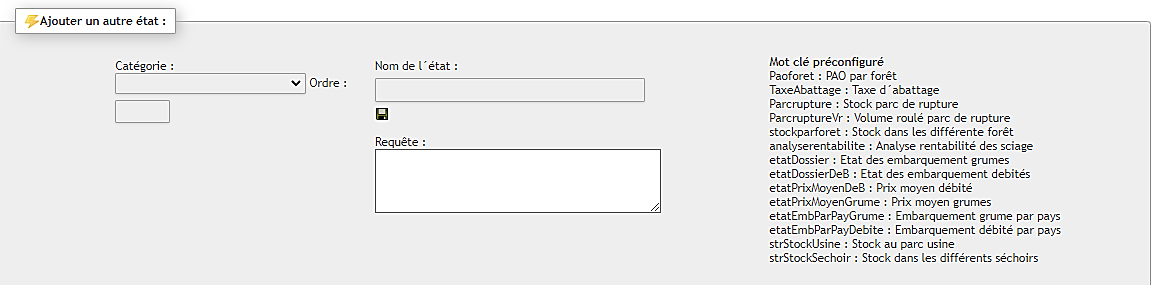
Figure : Interface d’ajout d’un état rapide
- Renseigner les champs suivants :
- La catégorie ;
- L’ordre ;
- Le nom de l’état ;
- La requête ;
 Cliquer sur le logo enregistrer ;
Cliquer sur le logo enregistrer ;
- Par la mémorisation d’une requête en état rapide
Pour ajouter une requête en état rapide, il faut :
- Cliquer sur Suivi d’exploitation ;
- Cliquer sur +d’options ;
- Cliquer sur la ou les rubrique(s) donc vous souhaitez, élaborer la requête selon votre besoin ;
- Cliquer sur le 2e ou 5e bouton d’analyse ;
- Cliquer sur Choisir champs à afficher et sélectionner le ou les volume(s) que vous souhaitez ;
- Choisir les critères de ventilation ;
- Cliquer sur Chercher ;
Dans la barre des options qu’offre le système, cliquer sur Mémoriser cet état ;

Pour un affichage comme suit :
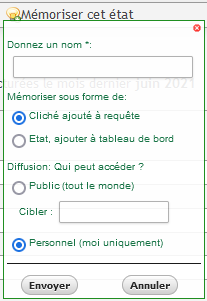
- Cliquer sur Etat, ajouter à tableau de bord ;
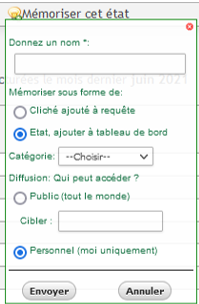
- Donner un nom à votre état ;
- Choisir la Catégorie dans laquelle l’état rapide sera mémorisé ;
- Choisir qui peut accéder dans Diffusion ;
- Public : permet de rendre votre mémorisation visible par vous-même d’abord (Personne) et par les autres utilisateurs en faisant une diffusion.
- Cibler : permet de rendre votre mémorisation visible par vous et par un utilisateur spécifique uniquement.
- Cliquer sur Envoyer.
Modification d’un état rapide
Pour modifier un état rapide, il faut :
- Cliquer sur Etats rapides sous le module Application ;
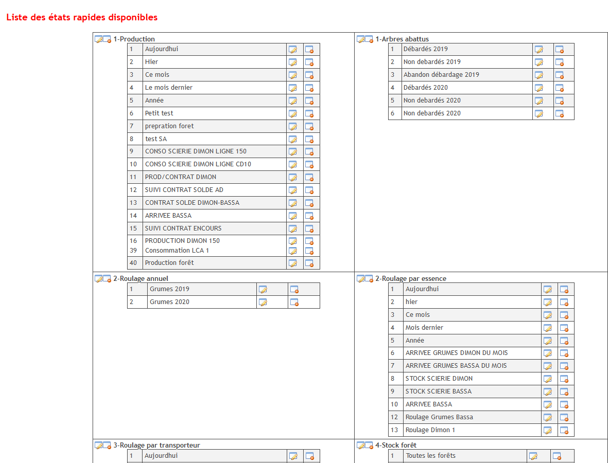 Figure : Extrait Liste des états rapides
Figure : Extrait Liste des états rapides
 Identifier l’état rapide dont vous voulez modifier les informations et cliquer sur le bouton modifier à droite ;
Identifier l’état rapide dont vous voulez modifier les informations et cliquer sur le bouton modifier à droite ;- Renseigner les champs puis cliquer sur le logo enregistrer ;

Suppression d’un état rapide
Pour supprimer un état rapide, il faut :
- Cliquer sur Etats rapides sous le module Application ;
 Identifier l’état rapide que vous voulez supprimer et cliquer sur le bouton supprimer à droite.
Identifier l’état rapide que vous voulez supprimer et cliquer sur le bouton supprimer à droite.
Affichage d’un tableau de bord
Pour afficher un état rapide, il faut :
- Cliquer sur Suivi d’exploitation ;
- Cliquer sur Tableau de bord ;
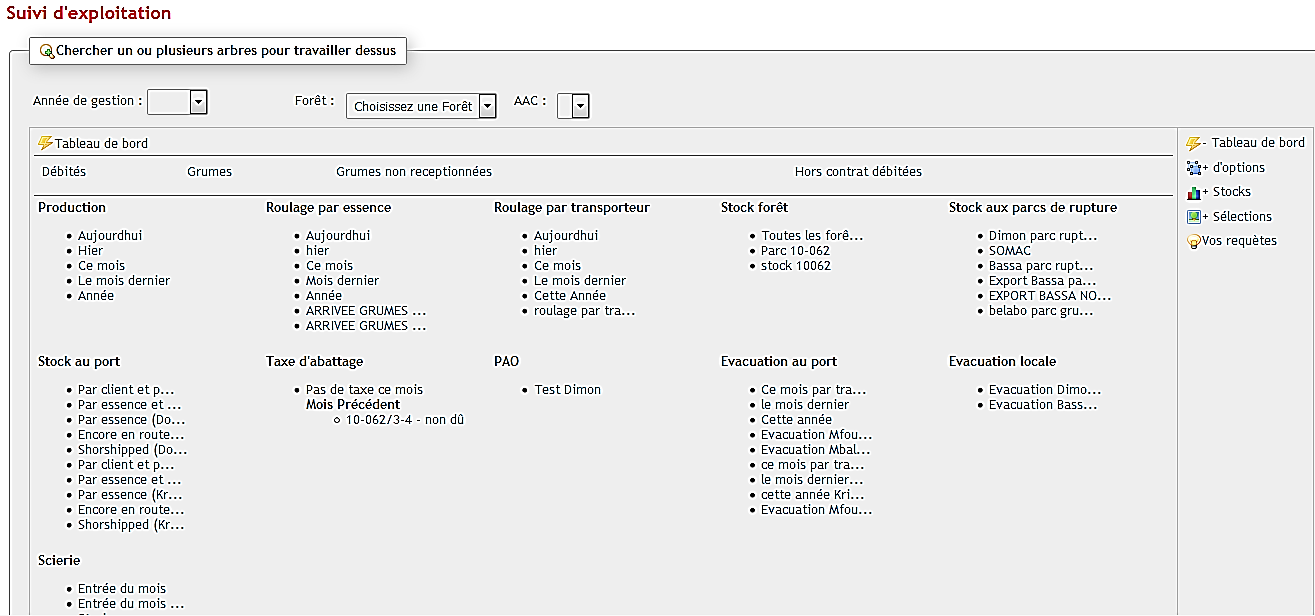 Figure : page d’accueil des états rapides
Figure : page d’accueil des états rapides
- Identifier l’état rapide que vous voulez afficher ;
- Cliquer dessus.
Afficher/masquer un état rapide
Pour afficher ou masquer un état rapide dans la liste des états rapides par défaut :
- Cliquer sur Suivi d’exploitation ;
 Cliquer sur Tableau de bord ;
Cliquer sur Tableau de bord ;- Cliquer sur
- Identifier l’état rapide que vous voulez modifier, puis cocher la case pour afficher dans la liste des états rapides par défaut et décocher la case pour masquer.
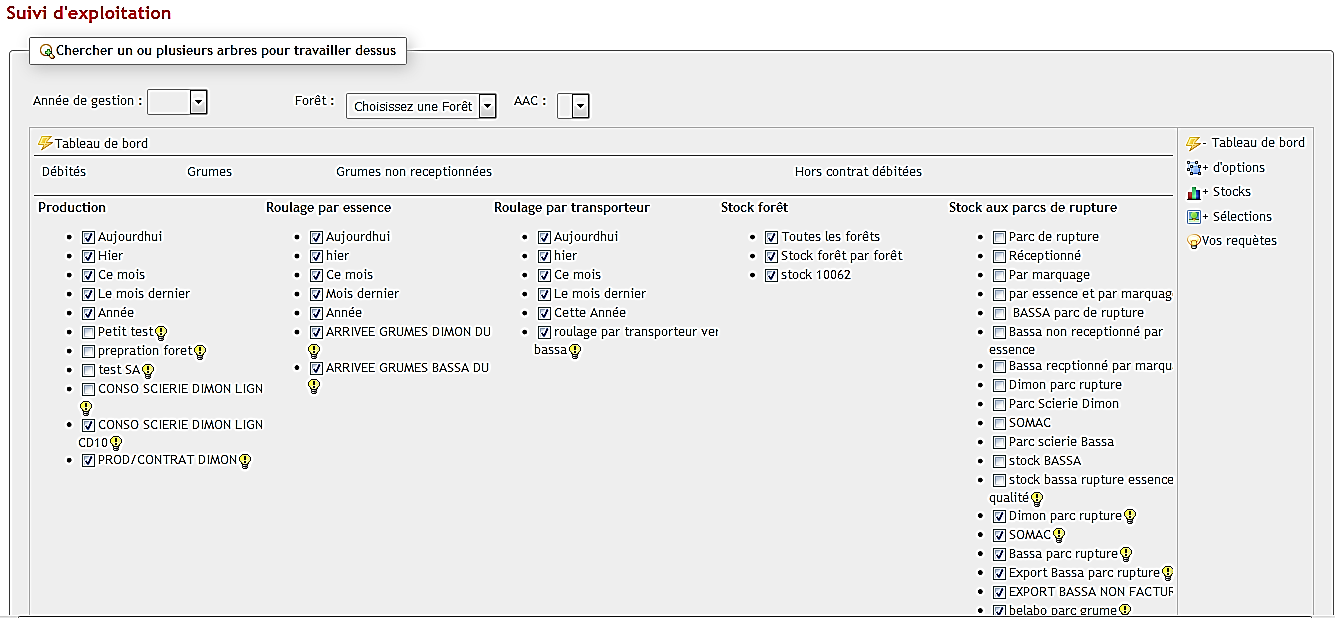
 Figure: Interface d’affichage/masquage des états rapides
Figure: Interface d’affichage/masquage des états rapides
Articles Liés
- Stocks
Son contenu n’a pas encore été redigé, nous vous invitons à revenir sur la page…
- Hello world!
Welcome to WordPress. This is your first post. Edit or delete it, then start writing!